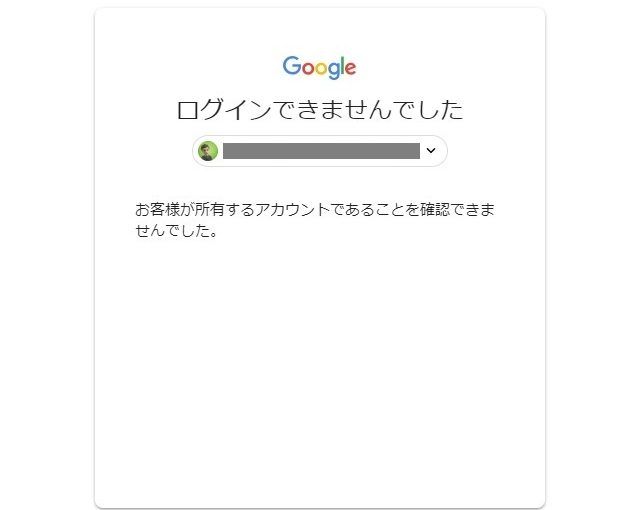Googleアカウントの2段階認証プロセスを解除しないまま、スマホを失うと新しい端末やブラウザからログインできなくなります。かなり困りましたが、最終的にログインできたまでの経緯を投稿します。
真剣(マジ)で困った2段階認証プロセス
スマホが手元にある分には安全かつ、便利な「2段階認証プロセス」ですが、手元になくなると、途端に困るレベルに達します(笑)
実は、Googleアカウントの2段階認証プロセスの設定を解除しないままスマホを解約してしまいました。
2段階認証プロセスには、このデバイスからの次回ログインに利用しないオプションが設定できるので、既にログインしている分には気が付かないのですが、新しい端末やブラウザからサインインする際に、かなり遅れて気が付き愕然とします。
結局は、スマホの電話番号に結び付いた認証用のアプリが必要になるので一筋縄ではログインできません。
アカウントを作った年月が分かれば回避可能
2段階認証プロセスを設定していても、Googleアカウントを作成した年月が分かれば、ログインできます。
- ログイン画面で、[パスワードをお忘れの場合]リンクをクリックします。
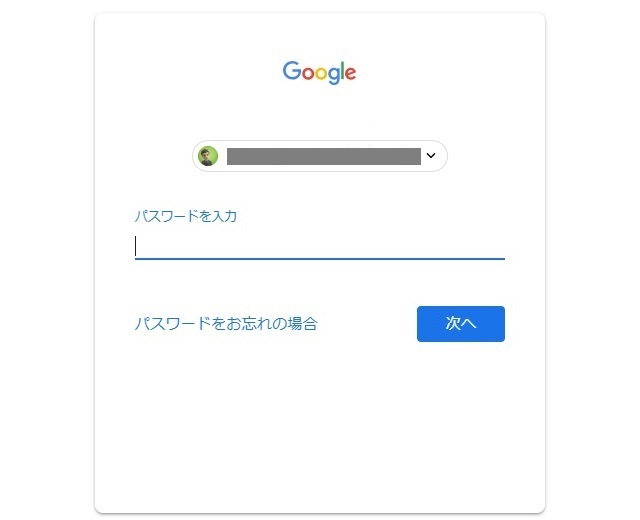
- 表示された[アカウント復元]画面で[別の方法を試す]リンクをクリックします。
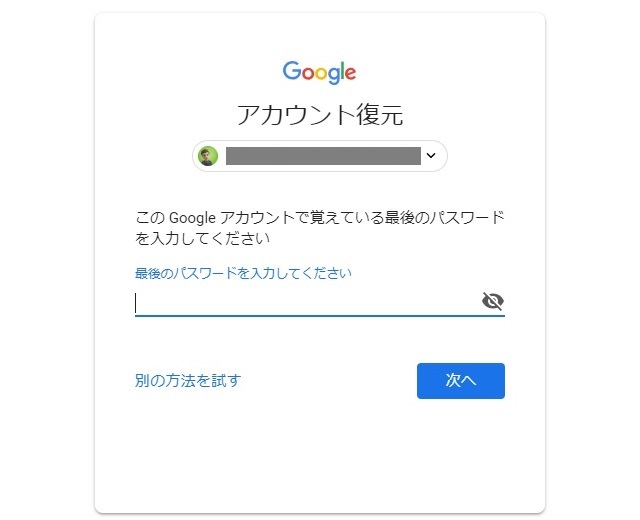
- [アカウント復元]画面で[スマートフォンを持っていません]リンクをクリックします。
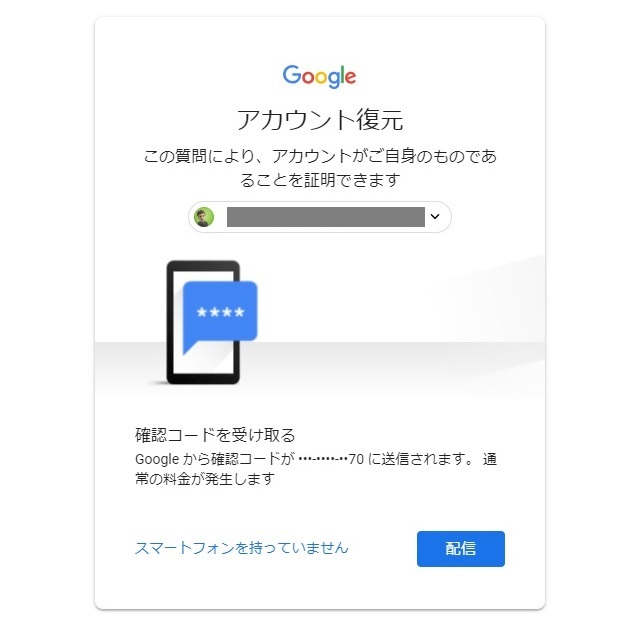
- [電話番号]にアカウントに設定してある電話番号を入力します。
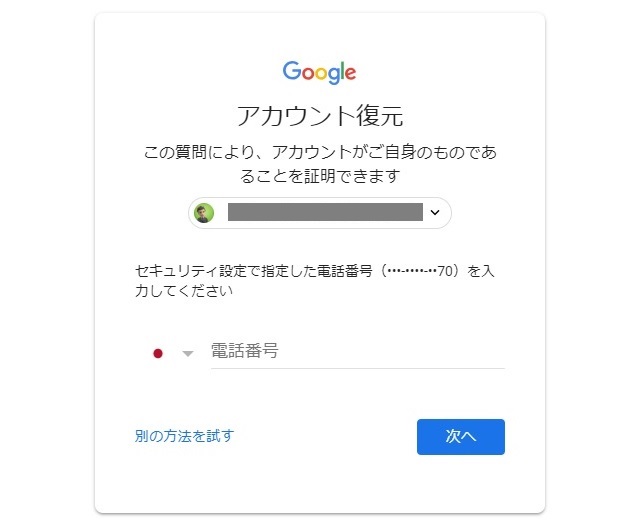
- アカウントを作成した[年]や[月]を入力します。

Googleアカウントを作った日付は、覚えていませんね。GMailにアクセスできれば、メールの受信履歴で分かるような期待がありますが、そのためにはログインする必要があるので、現状は分かりません。
アカウント復元の最後の手段
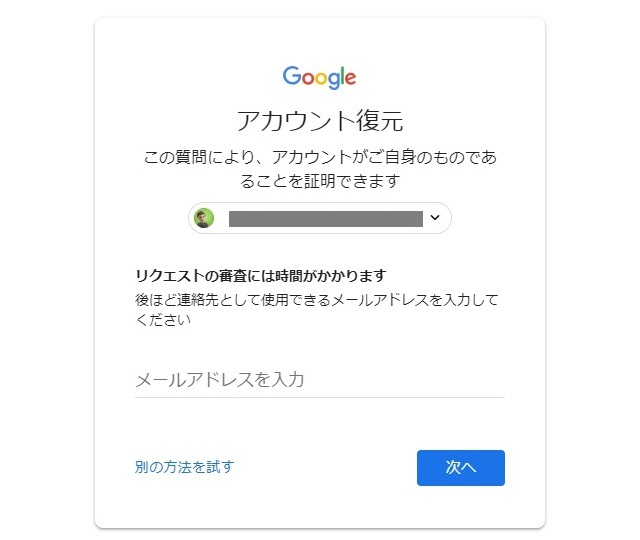
ということで、Googleに審査を求める最後の手段になります。先ほどのアカウント作成日時を入力する画面で[別の方法を試す]リンクをクリックします。
審査の結果を受け取るメールアドレスを入力して[次へ]ボタンをクリックします。
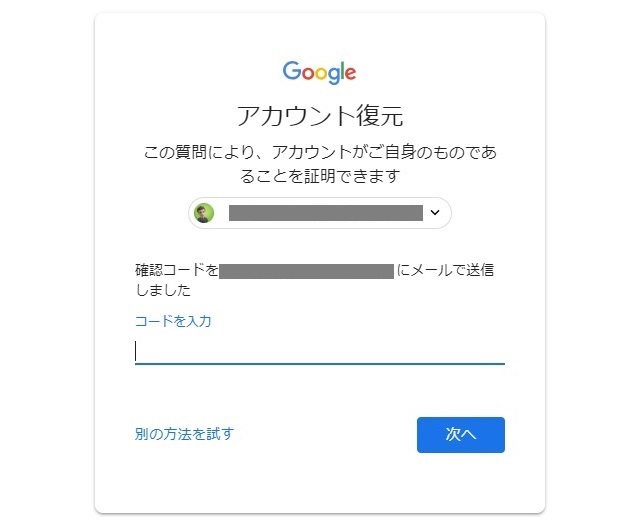
メールで受信する本人確認用のコードを入力して[次へ]ボタンをクリックします。
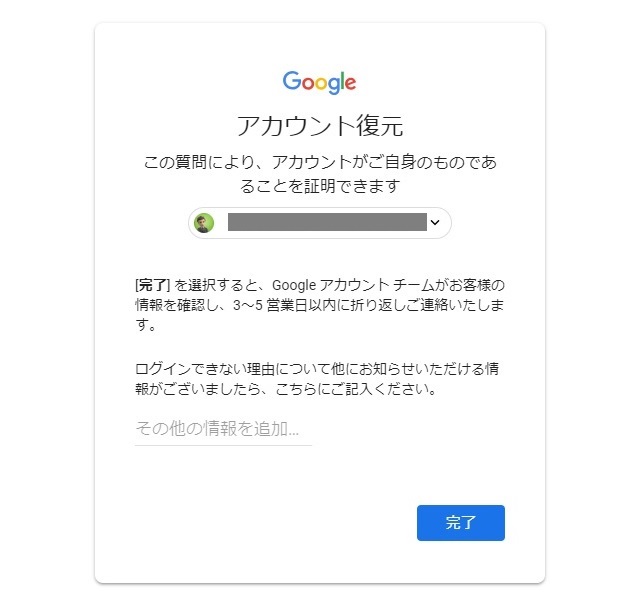
[完了]ボタンをクリックして申請を行います。
後は、Googleサポート(ヘルプセンター)からの連絡を待ちます。
Googleサポートからの連絡
数日後、Googleサポートからの連絡が届きます。私の場合は、2日くらいで連絡が届きました。
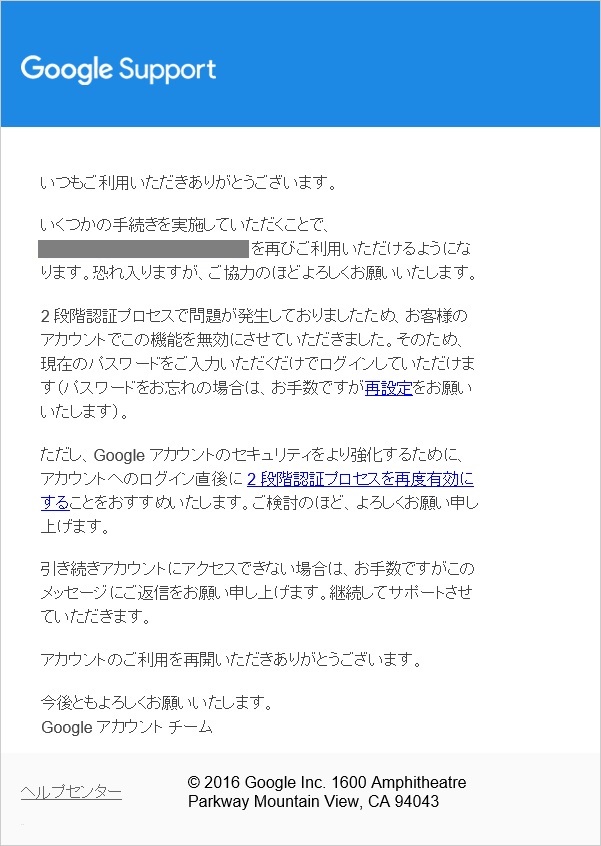
連絡の通り、2段階認証プロセスを解除していただけてました。Googleアカウントチームさん、ありがとうございます。
Googleアカウントに設定されていた電話番号を新しい番号に変更して、2段階認証プロセスを再設定することで、新しい端末でログインを行うことができるようになりました。
まとめ
Googleアカウントの復元の、最後の手段としてはGoogleサポートへの審査になります。
Googleサポートへの申請で、どのような審査が行われるか分かりませんが、今回の場合には無事に審査が通り、2段階認証プロセスを解除していただけました。
スマホと組み合わせた2段階認証は、手軽にセキュリティを設定する手段ですが、スマホを解約する際には注意が必要です。
スポンサーリンク
最後までご覧いただき、ありがとうございます。